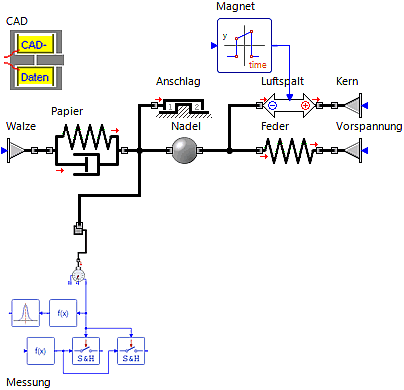Software: SimX - Nadelantrieb - Aktordynamik - Modellbildung: Unterschied zwischen den Versionen
Aus OptiYummy
Zur Navigation springenZur Suche springen
KKeine Bearbeitungszusammenfassung |
KKeine Bearbeitungszusammenfassung |
||
| Zeile 8: | Zeile 8: | ||
* Wir laden dazu im SimulationX das Modell aus der Etappe1: | * Wir laden dazu im SimulationX das Modell aus der Etappe1: | ||
<div align="center">[[Bild:Software_SimX_-_Nadelantrieb_- | <div align="center">[[Bild:Software_SimX_-_Nadelantrieb_-_Aktordynamik_-_ausgangsmodell_mit_mess-compound.gif]] </div> | ||
* Das Modell konfigurieren wir mit den ermittelten Bestwerten (was bereits vor dem Einsenden der Lösung erfolgen sollte). | * Das Modell konfigurieren wir mit den ermittelten Bestwerten (was bereits vor dem Einsenden der Lösung erfolgen sollte). | ||
* Wir überprüfen, ob das Modell damit das erwartete Verhalten zeigt! | * Wir überprüfen, ob das Modell damit das erwartete Verhalten zeigt! | ||
* Danach speichern wir das Modell unter dem Dateinamen '''Etappe2a_xx'''. | * Danach speichern wir das Modell unter dem Dateinamen '''Etappe2a_xx''': | ||
** '''''Datei > Speichern unter''''' im bisher auch für Etappe1 genutzten Ordner. | |||
** | |||
Dieses Modell soll in den folgenden Schritten "behutsam" um die physikalischen Effekte des Elektromagneten und seiner elektrischen Beschaltung ergänzt werden: | Dieses Modell soll in den folgenden Schritten "behutsam" um die physikalischen Effekte des Elektromagneten und seiner elektrischen Beschaltung ergänzt werden: | ||
Version vom 3. Februar 2024, 11:41 Uhr
Modellbildung
Hinweis:
Den Bearbeitungszustand der einzelnen Lösungsetappen sollte man unbedingt archivieren. Nur so ist gewährleistet, dass man nach Irrwegen wieder zu definierten Bearbeitungszuständen zurückkehren kann!
- Wir laden dazu im SimulationX das Modell aus der Etappe1:
- Das Modell konfigurieren wir mit den ermittelten Bestwerten (was bereits vor dem Einsenden der Lösung erfolgen sollte).
- Wir überprüfen, ob das Modell damit das erwartete Verhalten zeigt!
- Danach speichern wir das Modell unter dem Dateinamen Etappe2a_xx:
- Datei > Speichern unter im bisher auch für Etappe1 genutzten Ordner.
Dieses Modell soll in den folgenden Schritten "behutsam" um die physikalischen Effekte des Elektromagneten und seiner elektrischen Beschaltung ergänzt werden:
- Wir berücksichtigen in der Etappe2a_xx vorläufig nur µ(B) für die Neukurve der BH-Kennlinie.
- Erst in der Etappe2b_xx ergänzen wir noch die Wirbelströme und die Hysterese der BH-Kennlinie in den Eisen-Elementen.